清华紫光综合档案管理软件使用
- 格式:doc
- 大小:94.00 KB
- 文档页数:29


清华紫光电子档案管理系统技术白皮书清华紫光股份有限公司电子档案事业部二○○七年目录第一章档案资料的有效管理 ............................................................................................. 错误!未定义书签。
1.1问题的提出 ................................................................................................................... 错误!未定义书签。
1.2电子档案资料管理系统解决的问题............................................................................ 错误!未定义书签。
1.3电子档案管理系统在发达国家的广泛应用................................................................ 错误!未定义书签。
1.4清华紫光电子档案管理解决方案................................................................................ 错误!未定义书签。
1.4.1档案手工管理流程和电子化管理流程 ................................................................. 错误!未定义书签。
1.4.2高效、完整的电子档案管理解决方案 ................................................................. 错误!未定义书签。
第二章清华紫光电子档案管理软硬件系统组成 .............................................................. 错误!未定义书签。

紫光档案管理系统使用手册紫光档案管理系统使用手册章节1:系统概述1.1 系统简介1.2 功能特点1.3 系统环境要求章节2:安装与配置2.1 硬件要求2.2 软件要求2.3 系统安装步骤2.4 数据库配置2.5 系统初始化配置章节3:登录与权限管理3.1 用户登录3.2 用户权限管理3.3 用户角色控制章节4:档案管理4.1 档案类型管理4.2 档案目录管理4.3 档案借阅管理4.4 档案归还管理4.5 档案查询与检索章节5:文件管理5.1 文件5.2 文件5.3 文件版本控制5.4 文件权限管理章节6:数据备份与恢复6.1 数据备份6.2 数据恢复章节7:系统维护与更新7.1 系统日志管理7.2 定时任务管理7.3 系统更新与升级章节8:故障排除与技术支持8.1 常见问题及解决方法8.2 技术支持联系方式附件:1.系统安装包2.用户手册3.数据备份文件法律名词及注释:1.档案管理:指对机构、企事业单位、个人的档案进行收集、整理、保管、利用和处理等工作的管理活动。
2.档案类型:指按照档案的内容、形式、用途等特征划分的不同类别。
3.档案目录:指对档案进行分类、编制和索引的清单或目录。
4.档案借阅:指用户向档案管理系统发出请求,对特定档案进行借阅的行为。
5.档案归还:指用户将借阅的档案归还给档案管理系统的行为。
6.档案查询:指用户通过指定条件进行检索,获取符合条件的档案信息。
7.文件:指用户将本地文件至档案管理系统的操作。
8.文件:指用户从档案管理系统特定文件的操作。
9.系统日志:指记录系统操作、事件和错误信息的日志文件。
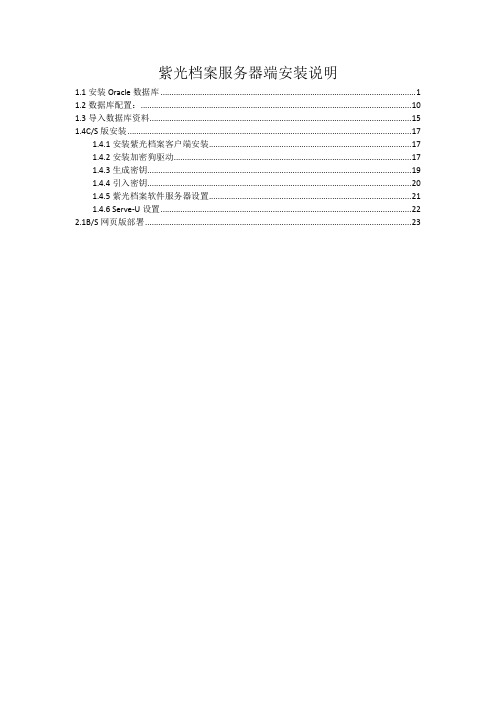
紫光档案服务器端安装说明1.1安装Oracle数据库 (1)1.2数据库配置: (10)1.3导入数据库资料 (15)1.4C/S版安装 (17)1.4.1安装紫光档案客户端安装 (17)1.4.2安装加密狗驱动 (17)1.4.3生成密钥 (19)1.4.4引入密钥 (20)1.4.5紫光档案软件服务器设置 (21)1.4.6 Serve-U设置 (22)2.1B/S网页版部署 (23)1.1安装Oracle数据库用虚拟光驱加载“oracle 9i”文件夹中的镜像文件,点击setup 开始安装,如下图所示点击下一步开始安装,选择安装路径,如下图所示选择Orcale 9i Database 9.2.0.1.0,如下图所示:点击下一步继续,选择企业版,如下图所示:点击下一步,选择“通用”,如下图所示:点击下一步继续,端口号默认,如下图所示:点击下一步继续,数据库名填写“orcl”,如下图所示:点击下一步继续,选择数据库存放目录,如下图所示:点击下一步继续,“数据库字符集”默认,如下图所示:点击下一步继续,弹出“摘要”点及下一步开始安装,如下图所示:在sys和system口令处输入“ams2000”,点击确定,如下图所示:等待数据安装完成,如下图所示:点击退出按钮。
1.2数据库配置:进入数据库配置界面,在“用户名”“密码”处分别输入“system”和“ams2000”,如下图所示进入数据库后,右击“存储”中的“表空间”,点击“创建”按钮,弹出下图:在名称中输入“THAMS”,大小内输入“100”,弹出对话框,在“存储”选项卡内勾选“数据文件已满后自动扩展”,增量为“10MB”,如下图所示:点击确定按钮,再点击“创建”按钮,如下图所示:创建完成后,右击数据库中“安全性”内“用户”点击“创建”,弹出对话框,在“名称”中输入“THAMS”,口令中输入“ams2000”,表空间中的默认值选择“THAMS”,如下图所示:点击角色选项卡,在“可用”中选则“DBA”,为DBA打上“√”,如下图所示:点击创建按钮。

紫光电子档案管理系统功能介绍1软件功能清单根据甲方对档案管理的需求,乙方提供的紫软电子档案管理系统2009主要实现如下功能:◆系统设置◆权限设置◆文件管理◆收集整编◆档案管理◆档案检索◆借阅管理◆报表管理◆销毁模块◆统计管理◆综合管理◆开发利用◆光盘制作◆数据转换◆WEB检索系统◆文件扫描处理模块2功能介绍2.1系统设置紫软电子档案管理系统2009能够建立符合用户要求的档案管理结构:自定义档案类型。
用户可根据本单位档案管理的要求,建立所需的档案类型,并可以随着工作的发展任意添加新的档案类型。
2.2权限设置紫软电子档案管理系统2009可使档案管理人员通过该模块对网上的每一个用户及其权限、以及本单位各部门或专业对档案的权限等进行一系列灵活的设置,并可细化到某一案卷和文件的权限(如:该文件是否可浏览、下载和借阅等),也可以为某一用户临时赋权。
同时可以按照角色的方式对用户权限进行管理,方便赋权。
2.3文件管理各部门兼职档案员可以通过该模块整理档案、扫描文件,将归档文件进行移交到收集整编模块,进行预归档管理。
2.4收集整编紫软电子档案管理系统2009收集整编系统支持对各类文件信息的归档整理、这些信息包括公文、从OA、PDM等业务系统采集的预归档信息等;系统支持多点立卷,即可以由各个业务职能处室通过本系统独立进行立卷归档;系统支持改革后的文书处理立卷整理规则。
用户提交到档案的文件可以通过本单位的OA(办公自动化)或手工的方式送到未归档库中,成为待整理的文件,待整理文件的录入信息已在OA或DPM系统过程中形成或由提交人员录入,不同的用户只能看到自己提交的文件。
系统提供保管期限、分类表维护功能,在此模块中对文件设置分类、并定义好保管期限、归属的“目录号”设定好归档范围关键词,在归档时系统会智能解析文件标题,自动分类、鉴定并形成目录号,自动分类技术和立卷归档以及档案模板中字段值设置等功能结合起来,使智能、快速归档成为可能。

紫光档案管理软件使用说明书一、登录:输入网址:采用系统管理员给定的帐号和初始密码进行登陆。
(账号为姓的全拼和名字的第一个字母。
初始密码为:666666)如图:二、主页面:1、窗体介绍:系统初始安装后,默认的主界面是条件检索页面。
另外有弹出窗口提示当前登陆用户的借阅信息、预约信息和已赋权信息数。
2、导航栏介绍:档案检索(包括条件检索、分类检索、夸库检索、全文检索)、借阅信息、预约信息、赋权申请处理结果、系统设置(包括口令修改、查询首选、创建索引)、帮助。
三、检索功能说明:1、条件检索:进入系统后网页左侧显示对应档案类型的目录树信息,点击该节点后直接打开该数据节点对应的数据,同时显示该节点对应档案类型的信息,如果含有案卷、文件信息,则可以选择对应的案卷或文件,再选择相应的档案库(包括正式库等等),然后输入要查询的关键字进行查询。
如果关键字查询的结果不精确,则可以进行高级检索,在相应的字段内输入相应的关键字,组合多个关键字来查询。
条件检索:输入条件:检索结果:卷内文件:原文浏览:返回按钮:返回前次检索结果:高级检索:输入条件:检索结果:返回按钮:返回前次检索界面,案卷级检索字段的列表:文件级检索字段列表:检索对象:正式库、整编库、销毁库2、分类检索:进入分类检索,网页左侧显示对应的档案类型的分类表,选择不同的档案类型可以显示该档案类型对应的分类表信息,可以再点击对应的分类导航下进行数据列表。
如果该数据列表出的数据较多,可以利用分类下查找,输入字符串,进行检索。
点击相应分类:相应分类案卷列表:输入查询条件返回结果:3、跨夸库检索:是针对所有文件进行检索的检索查询方式。
其中档案类型是选择要查询的档案信息归属的档案类型范围。
关键字是输入的查询条件。
这里关键字可以组合来用,比如“1980 扬子”中间有空格,就表示这两个关键词之间是或者的关系,那么查询出的结果要么包含1980要么包含扬子。
当关键字中第一次输入“1980”,然后查询,表示查询出的结果均包含有1980的关键字,然后再次输入扬子,那么这时候查询出的结果是即包含1980也包含扬子,这样就可以使检索结果更精确,即,递进检索。
PDM软件的应用功能OLEPDM 企业整体信息集成与共享OLEPDM是东大欧磊科技公司推出的旗舰级产品、它是一套能够提高使用者、设计群组、与整体企业的生产与工作效率的最佳数据管理软件(PDM)。
使用者能够用它去达到加快项目进行速度,缩短产品上市时间与建立企业级管理标准的目的。
OLEPDM同时提供了将整体信息集成并与企业全体员工共享的企业信息管懂得决方案。
这些方案包含了设计管理模块、网际网络的远端管理与使用、高级浏览器与红线注记功能、电子保险箱管理功能、版本管理功能、用户权限管理功能、与流程管理功能等。
关于系统管理者而言,OLEPEM软件提供了系统设计的开发模块与各类API界面。
关于使用CAD软件的企业而言,OLEPDM提供了与SolidEdge、UGII、Pro/E、AutoCAD、MDT、SolidWorks、CADKEY与Cosmos等软件的集成界面。
除此之外,OLEPDM还能够与微软的Office软件集成,结合OLEPDM的流程管理,可使办公室自动化或者者同步工程完全解决。
易学易用欧磊科技提供易学易用,快速使用的信息管理软件。
OLEPDM软件使用ODMA(Open Document Management Architecture)技术,提供与大多数CAD与Office软件集成的界面。
紧密的集成界面,提供了POM 应用上的“In Process”使用界面。
我们不但提供了CAD与Office软件的专用界面,同时针对设计工程师、文书人员、发行人员与其它各类不一致职位的工作人员提供一个统一的使用者界面。
纯Windows设计纯Windows化设计的软件代表着系统具有价格合理、简单易学、准备时间短、操作标准化等优点。
OLEPDM使用微软最新开放系统技术,系统操作环境充满亲切力。
凡是熟悉Windows操作的人员都能够通过击鼠标健、拖拉、双击等标准Windows操作习惯使用此套系统。
复杂产品结构的管理为了管理制造业复杂的产品结构,OLEPDM结合了对象库与规则库的观念,提出了BOM节点使用者界面结构。
紫光电子档案管理系统使用手册紫光软件集团有限公司电子档案事业部目录1.请先阅读本章 (1)1.1描述符号说明 (2)1.2特别内容说明 (2)1.3手册中名词解释 (3)1.4总体功能介绍 (5)1.5业务流程介绍 (6)1.5.1 收集整编流程 (6)1.5.2 档案利用流程 (8)1.5.3 鉴定销毁流程 (9)1.6基本操做指南 (10)1.6.1 如何进行客户端设置 (10)1.6.2 如何登录、退出、注销系统 (12)1.6.3 如何修改个人密码 (12)1.6.4 如何设置默认输入法 (13)1.6.5 如何设置默认电子文件存放路径 (13)1.6.6 如何设置显示字体 (14)1.6.7 主界面功能介绍 (15)2.系统初始化 (15)2.1如何新建全宗 (16)2.2如何新建档案类型 (17)2.2.1 如何创建档案类型 (18)2.2.2 如何定义库结构 (19)2.3如何定义录入卡片 (21)2.3.1 如何调整界面大小 (23)2.3.2 如何选择移动控件 (23)2.3.3 如何调整控件布局 (24)2.3.4 如何删除界面控件 (25)2.3.5 如何增加标签 (25)2.3.6 如何增加编辑框 (26)2.3.7 如何增加组合框 (26)2.3.8 如何增加备注 (28)2.4如何建立分类表 (28)2.4.1 如何增加节点和子节点 (28)2.4.2 如何删除节点 (29)2.4.3 如何修改节点 (29)2.4.4 如何定义连接符 (29)2.5建立用户体系 (29)2.5.1 如何新建角色 (29)2.5.2 如何新建机构(组) (32)2.5.3 如何新建用户 (33)2.6文件传输设置 (34)2.7初始化目录树 (36)2.7.1 如何新建全宗节点 (36)2.7.2 如何新建档案节点 (37)2.7.3 如何新建立数据节点 (38)2.7.4 如何复制节点 (39)2.7.5 如何移动节点 (40)2.7.6 如何删除节点 (40)2.8如何进行排序设置 (40)2.9如何进行档号规则设置 (41)2.10报表设计 (43)2.10.1 如何设计档案报表 (43)2.10.2 如何设计借阅单 (43)1.请先阅读本章感谢您选择紫光电子档案管理系统!知识资源管理是未来企、事业单位信息管理的重要组成部分,也是企业信息管理的基础,是未来的发展趋势和发展方向。
项目建议书项目名称:清华紫光电子档案信息管理系统编制单位:合肥紫软计算机科技有限公司**人:**生效日期:2008年10 月30 日目录1.公司情况介绍 (1)1.1概述 (1)1.2公司情况介绍 (1)2.方案简介 (2)2.1为什么档案应采用信息化网络化管理 (2)2.2电子化、网络化环境下档案的收集 (3)2.3电子化、网络化环境下档案室内部管理 (4)2.4电子化、网络化环境下档案的利用 (5)3. 系统功能模块的划分和各模块的设计 (6)3.1总体功能设计 (6)3.2信息采集 (10)3.2.1 数据录入 (12)3.2.2 收集整编 (13)3.3.3 数据转换 (14)3.3日常管理 (15)3.3.1 借阅管理 (16)3.3.2 鉴定和销毁管理 (18)3.3.3 统计报表 (19)3.4信息服务 (22)3.4.1光盘制作 (23)3.4.2 检索查询 (25)3.4.3档案网站 (27)3.5系统设置 (30)3.5.1 建立符合用户要求的档案管理结构 (31)3.5.2 对现有档案管理系统的其他设置 (33)3.6系统安全 (33)3.6.1 数据库访问密钥 (34)3.6.2 权限管理 (34)3.6.3 IP和MAC地址绑定 (37)3.7数据存储和备份 (38)3.7.1 数据存储 (38)3.7.2 数据备份 (40)3.8电子文件的安全利用 (41)3.8.1 全面的日志管理 (41)3.9与OA系统的接口设计 (42)3.9.1 OA系统收发文与档案系统的接口 (43)3.9.2 OA系统与档案用户信息的同步和一致 (44)3.10特色技术 (44)3.10.1 全文检索系统的集成 (44)3.10.2 功能介绍 (45)1.公司情况介绍1.1 概述随着计算机和网络的大量应用,大量电子文件的产生和管理已经是各单位急需解决的问题,而知识资源管理是未来企、事业单位信息管理的重要组成部分,也是单位信息管理的基础,是未来的发展趋势和发展方向。
清华紫光综合档案管理软件使用说明及计算机录入要求2003年11月目录一、软件安装 (1)1、安装数据库 (1)2、安装清华紫光综合档案管理软件 (1)3、进入该软件系统 (1)二、软件初始化设置 (1)1、全宗定义 (1)(1)增加全宗 (1)(2)删除全宗 (2)2、口令修改 (2)3、分类库维护 (2)(1)显示 (2)(2)修改 (2)(3)增加 (2)(4)删除 (3)(5)分类号说明 (3)(6)导出 (3)(7)导入 (3)4、字段代码维护 (3)(1)增加已有字段的内容 (3)(2)修改已有字段的内容 (4)(3)新增字段 (4)(4)增加与插入的区别 (4)5、主题词维护 (4)(1)增加 (4)(2)修改 (5)(3)删除 (5)6、排序设置 (5)7、立卷选项 (6)(1)增加对应关系 (6)(2)档号规则设置 (6)8、档案库管理 (6)(1)新建档案库 (7)(2)显示库 (7)(3)删除库 (7)(4)选择录入字段 (7)(5)新建档案类型 (8)9、文件管理 (8)(1)新建文件库 (8)(2)查看文件库 (9)(3)删除库 (9)(4)新建其他文件库 (9)(5)选择录入字段 (9)三、文件管理 (9)1、登记 (9)(2)分类号的录入 (10)(3)附件的使用 (10)(4)传借阅情况 (11)2、录入字段选择 (11)3、文件检索 (11)4、自定义其它文件库 (11)5、其它文件登记 (11)6、文件打印 (11)(1)使用单个条件打印 (12)(2)使用设置复合条件打印 (12)(3)报表维护 (12)7、传借阅管理 (14)(1)传借阅登记 (14)(2)删除与批量删除 (15)(3)打印催还单 (15)四、立卷归档 (15)五、档案管理 (15)1、数据录入 (15)2、档号 (16)3、插入和删除 (16)4、插件和删件 (16)5、档案检索 (16)六、打印输出 (16)1、报表打印 (16)(1)单个条件打印 (16)(2)使用按保管期限或按分类号打印 (17)(3)使用设置复合条件打印 (17)2、报表维护 (17)七、常用菜单的使用 (17)1、编辑菜单 (17)(1)保存 (17)(2)撤消 (17)(3)剪切、复制、粘贴 (17)2、记录菜单 (18)3、利用 (18)(1)智能查询 (18)(2)分类查询 (18)(3)综合查询 (18)(4)批量删除 (19)(5)批量修改 (19)(6)数据导出 (19)(7)数据导入 (19)(8)数据还原 (20)4、设置菜单 (20)(1)追加指定记录 (20)(2)分层检索 (20)八、数据备份与恢复 (20)1、整体备份 (20)2、整体恢复 (20)3、删除整体恢复 (21)九、文书档案数据录入要求 (21)1、不允许为空值的字段 (21)2、题名 (21)3、文本 (21)4、全宗号、年度、室编件号 (21)5、文号 (22)6、成文日期 (22)7、密级 (22)8、分类号 (22)9、盒号 (22)10、室编件号的处理 (22)十、常见问题 (22)1、不能连接数据库 (22)2、无法打印报表 (23)一、软件安装1、安装数据库双击MSDE文件夹下面的SETUP.EXE文件,然后依据提示单击下一步,直到安装完毕。
2、安装清华紫光综合档案管理软件双击SETUP文件夹下面的SETUP.EXE文件,然后依据提示单击下一步,直到安装完毕。
3、进入该软件系统双击桌面上综合档案管理的图标,或单击开始—>程序—>清华紫光综合档案管理系统—>清华紫光综合档案管理—>弹出请输入系统用户名及密码的对话框,—>输入密码后(初始密码为空)单击登陆,即可进入该系统。
二、软件初始化设置软件安装完毕,必须进行一些初始化设置后方可使用。
包括:全宗定义、分类库维护、口令修改等等,用户可根据自己的需要有选择地进行设置。
1、全宗定义⑴增加全宗:单击高级—>单击系统维护—>双击全宗定义—>单击全宗号后面的空白框—>输入本单位全宗号(如果没有全宗号可用字母、数字自行定义,长度为四个字节)—>单击全宗名称后面的空白框,或按TAB键—>输入本单位名称(全称)—>单击增加(如果有多个全宗的可重复前面操作)—>单击本单位的全宗号或全宗名称—>单击是否为本单位全宗前的方框(即打上“√”)—>单击保存—>单击确定—>单击退出。
注:系统只能定义一个全宗为本单位全宗。
其意义是只有定义为本单位全宗,在计算机自动归档时才能默认为该全宗号。
⑵删除全宗:单击所要删除的全宗号或全宗名称—>单击删除—>弹出系统提示对话框若确实要删除此全宗单击是—>弹出系统提示对话框单击是,即可删除该全宗—>单击退出。
2、口令修改(可选)单击高级—>单击系统维护—>双击口令修改—>单击输入旧口令后的空白框(系统初始口令为空),若原来已有口令,则输入原口令—>单击输入新口令后的空白框,或按TAB键—>输入新口令—>单击校验口令后的空白框—>再输入一遍新口令—>单击确定—>弹出系统提示对话框单击确定。
3、分类库维护(可选)如果需要使用分类查询或在录入时选择分类号,则必须设置分类库。
单击高级—>单击系统维护—>双击分类库维护—>:⑴显示:单击TH分类库维护前的“+”号,可展开下一级分类库列表,且前方的“+”变成了“-”号,以此类推到最后一级,就可查看全部分类情况。
⑵修改:如果要对已有的分类号及分类名称进行修改,可单击需修改的分类名称,这时,右边窗口会显示相应的分类号及分类名称,单击右边窗口的分类号或分类名称进行删除、修改,完成后单击保存按钮。
若要继续修改,可单击其他所要修改的分类名称进行修改。
注意:不管当前光标是否在需修改的分类名称上,都要单击选中。
⑶增加:右边窗口有兄弟节点或子节点两个单选框,选中(单击)兄弟节点时,可增加一个与所选择的分类名称平级的节点;选中子节点时,可增加一个该分类号的子节点即下一级节点。
具体操作:单击TH分类库维护或某分类名称,—>单击兄弟节点或子节点,—>再输入分类号与分类名称,单击增加即可。
注意:增加时不能单击保存。
⑷删除:单击所需删除的分类号及分类名称—>单击删除即可。
⑸分类号说明:分类号使用数字或字母表示,其长度不超过四个字节。
在自动整理归档时,计算机会根据分类号的大小进行排序,分类号小的排在前面,分类号大的排在后面。
需要集中排列的文件必须单独给一个分类号。
⑹导出:即备份设置好的分类库列表:单击TH分类库维护—>单击导出—>选择准备存放该文件的路径,输入文件名—>单击保存—>单击确定—>单击退出。
⑺导入:将已存在的分类库列表导入到当前的分类库所选中的下一级类目中。
如导入整个分类库列表:单击TH分类库维护—>单击导入—>找到分类库列表文件,并单击该文件—>单击保存—>单击退出。
注:导入、导出的文件类型为.TXT。
4、字段代码维护(可选)对一些录入内容相对固定的字段可做字段代码维护,以提高录入速度。
凡做过维护的字段在录入时可按光标上、下键进行选择。
单击高级—>单击系统维护—>双击字段代码维护—>:维护方法:⑴增加已有字段的内容:单击需维护的字段名如文号—>设置代码长度(默认为“2”,如需增加保管期限,必须改为“1”)—>单击增加内容—>单击新增加的空白框—>输入内容如通政办发[2002]号—>如果该字段增加完毕单击保存。
(系统所设置的保管期限、密级、传借阅不要修改。
除非保管期限不够用,可按以下值增加:代码4、5、6、7、8,分别对应的字段内容是:50年、30年、25年、15年、5年,如果还不够用,可在上述代码值后增加)⑵修改已有字段的内容:单击高级—>单击系统维护—>双击字段代码维护—>单击需维护的字段名如文号—>单击右边的字段内容如通政办发[2002]号—>输入修改值如通政发[2003]号—>单击保存。
⑶新增字段:单击高级—>单击系统维护—>双击字段代码维护—>单击增加字段—>输入所需加入的字段名称,或者从系统所有字段中选择(可拖动滚动条查看后面的字段)如输入承办机构—>单击确定—>单击新增的字段承办机构—>设置代码长度—>单击代码下的空白框—>输入01(如果代码长度为“2”)—>单击字段内容下的空白框,或按TAB键—>输入内容如办公室—>根据需要重复上面相关步骤增加字段内容—>单击保存—>单击关闭。
⑷增加与插入的区别:增加内容是增加在最后, 插入是插入在当前内容(不选为第一项)的前面。
⑸删除:单击所需删除的内容,单击删除即可删除该内容。
5、主题词维护(可选)不建议使用主题词。
凡在主题词维护中录入的内容,在文件库或档案库中录入时能自动标引。
⑴增加:单击高级—>单击系统维护—>双击主题词维护—>单击增加—>单击新增主题词的空白框—>输入主题词—>单击保存—>添加完毕单击关闭。
⑵修改:单击高级—>单击系统维护—>双击主题词维护—>单击需修改的内容—>输入新的主题词—>单击保存。
⑶删除:单击高级—>单击系统维护—>双击主题词维护—>单击要删除的主题词—>单击删除—>单击是。
6、排序设置(可选)软件默认已将文件库和文书档案库设置好排序,一般情况是不需要修改的,但是如果要打印文件汇编或使用其他类型的档案时需设置排列顺序。
方法如下:单击高级—>单击系统维护—>双击排序设置—>单击需要修改类型前的“+”号,如科技档案—>选中(单击)科技档案级别,如科技档案文件级—>如果原来已经设置过,需要重新设置,就单击右边的重置—>根据所需要的排序标准依次单击字段名前的“□”,使其打上“×”。
如科技档案文件级的排列顺序依次为:分类号、案卷号、卷内顺序号,按前面的顺序依次单击分类号、案卷号、卷内顺序号前的“□”,使其打上“×”,并且分类号、案卷号、卷内顺序号后面分别显示“1、2、3”升序—>如果需要按降序排列,单击升序,选择降序—>单击确定—>弹出系统提示对话框,单击确定。
如果需要再设置案卷级排序顺序,则单击科技档案案卷级,然后按照前面的方法进行设置,设置完毕单击退出。